Pengurus Paparan Beralih di Ubuntu - GDM, LightDM & SDDM

- 4003
- 1231
- Dana Hammes
Setelah sistem desktop linux dimulakan, anda melihat tetingkap log masuk. Ini dipaparkan oleh pengurus paparan. Pengurus paparan adalah aplikasi bebas dari pengurus desktop. Anda boleh memasang dan menggunakan mana -mana pengurus paparan di sistem anda.
Tutorial ini akan membantu anda memasang pelbagai pengurus paparan di desktop ubuntu. Juga memberi anda arahan untuk menukar antara pengurus paparan.
Apa itu Pengurus Paparan?
Pengurus paparan adalah program log masuk grafik dan pengurus sesi yang bertanggungjawab untuk pengesahan pengguna. Ini adalah aplikasi yang sangat berasingan dari persekitaran desktop.
Pengurus Paparan juga dikenali sebagai "Pengurus Masuk". Dalam tutorial ini, kami akan membincangkan 3 pengurus paparan popular iaitu GDM, SDDM, dan LightDM. Sebilangan pengurus paparan dipasang secara lalai dengan persekitaran desktop.
- GDM3: adalah pengurus paparan lalai untuk persekitaran desktop gnome
- Lightdm: adalah pengurus paparan yang ringan dan openSource
- SDDM: adalah pengurus paparan untuk sistem tetingkap X11 dan Wayland. KDE Plasma 5 menggunakan ini sebagai pengurus paparan lalai.
Memasang Pengurus Paparan di Ubuntu
Walaupun, pengurus paparan berganda boleh didapati untuk persekitaran desktop Ubuntu. Tetapi kami akan memberi tumpuan kepada tiga yang terkenal - GDM, LightDM, XDM, dan SDDM. GDM (GDM3) adalah pengurus paparan lalai untuk Ubuntu 16.10 dan versi yang lebih baru. Namun, beberapa perisa ubuntu yang lain lebih suka menggunakan LightDM sebagai pengurus paparan lalai.
Gunakan salah satu arahan di bawah untuk memasang pengurus paparan pada sistem Ubuntu.
- Memasang GDM3:
sudo apt memasang gdm3 - Memasang LightDM:
sudo apt pasang ringan - Memasang SDDM:
sudo apt memasang sddm
Menukar pengurus paparan di ubuntu
Semasa pemasangan pengurus paparan, pemasang akan meminta untuk menukar pengurus paparan lalai.
Selepas pemasangan, anda juga boleh menukar pengurus paparan dengan arahan yang disebut di bawah. Buka terminal dan jenis:
SUDO DPKG-RECONFIGURE GDM 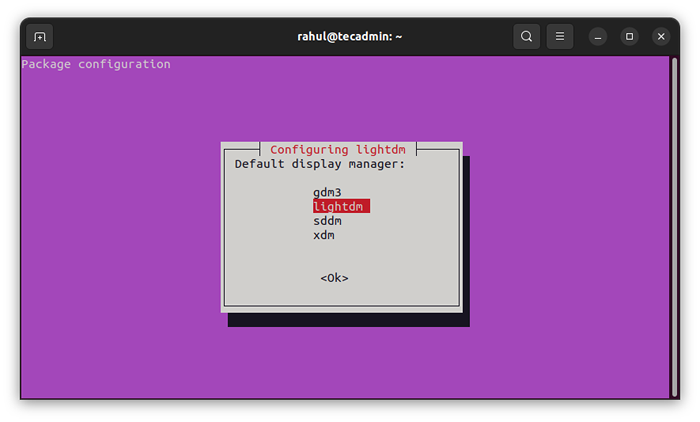 Pilih Pengurus Paparan Lalai untuk Sistem Ubuntu anda
Pilih Pengurus Paparan Lalai untuk Sistem Ubuntu andaGunakan kekunci Up + Down untuk memilih pengurus paparan dan tekan butang OK.
Sekiranya arahan di atas gagal, anda boleh mengedit langsung /etc/x11/pengurus lalai-paparan fail dan tetapkan pengurus paparan baru.
Kesimpulan
Dalam tutorial ini, kami telah membincangkan pengurus paparan popular untuk persekitaran desktop Linux. Juga memberi anda arahan untuk memasang dan menukar pengurus paparan pada sistem Ubuntu.
- « Cara Memasang Kod Visual Studio di Ubuntu 22.04
- Cara Mengaktifkan / Melumpuhkan Firewall di Windows »

